- A+
WPS 2019是我们经常使用的办公软件之一,那你知道WPS 2019怎样制作表格的吗?接下来我们一起往下看看WPS 2019制作表格的方法吧。
方法步骤
1、首先,双击桌面的快捷方式图标,启动 WPS 2019;
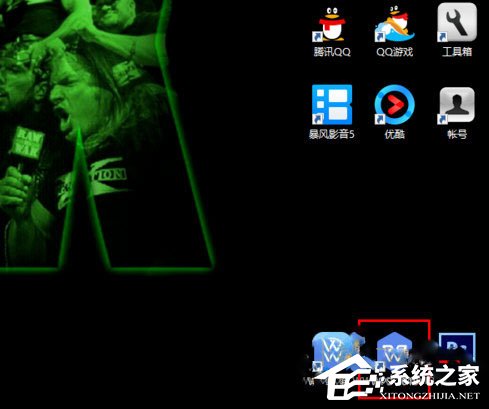
2、打开 WPS 2019 的主界面以后,点击菜单“新建”;
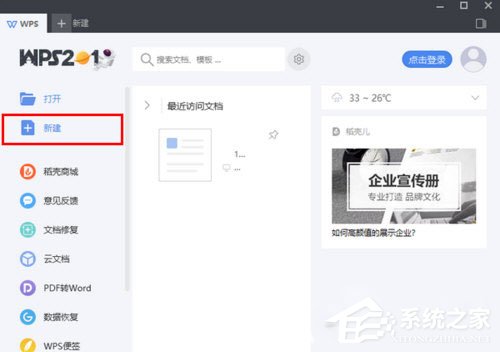
3、然后,在弹出的新建页中点击选择“表格”;
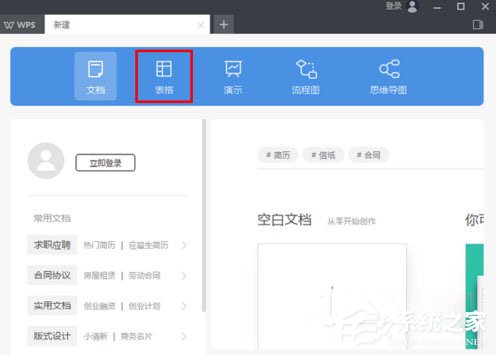
4、切换到表格页面以后,点击“空白表格”;
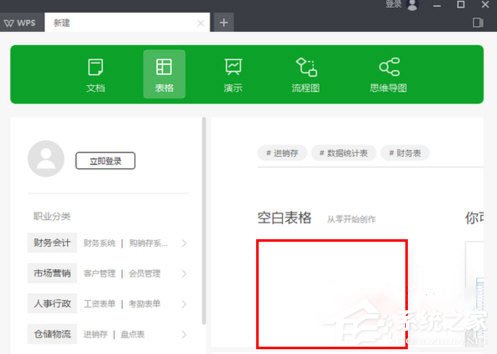
5、这时,就会打开空白表格的编辑页面;
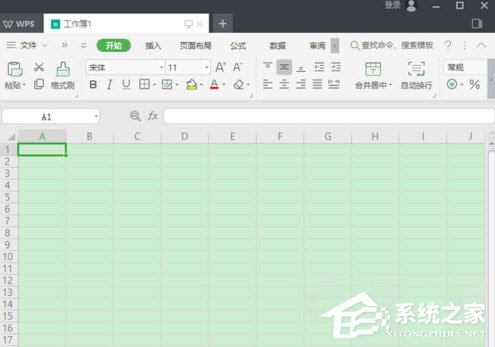
6、接下来,我们就可以对新表格进行编辑、修改、保存等各种常规操作了。
以上就是WPS 2019怎样制作表格的全部内容,按照以上的方法操作,你就能轻松的掌握WPS 2019制作表格的方法了。
希望本文对遇到此故障的朋友有所帮助,如有需要可以在下方留言,进行互动,或者留下您的联系方式,方便沟通交流。欢迎大家分享经典维修案例,软件使用教程技巧等,投稿邮箱:smailmeng2018@163.com.斯维智能科技@恩腾技术圈 WWW.RVIBO.COM.
- 扫一扫关注抖音
-

- 扫一扫关注我们
-


![[系统教程]Win11怎么开启单声道音频模式?](https://www.rvibo.com/wp-content/themes/begin/timthumb.php?src=https://www.rvibo.com/wp-content/uploads/2022/03/20220330013305-69.png&w=280&h=210&a=&zc=1)
![[系统教程]Windows 11错误Hypervisor如何修复?](https://www.rvibo.com/wp-content/themes/begin/timthumb.php?src=https://www.rvibo.com/wp-content/uploads/2022/03/20220330013301-64.png&w=280&h=210&a=&zc=1)
![[系统教程]Win11怎么创建高性能电源计划?](https://www.rvibo.com/wp-content/themes/begin/timthumb.php?src=https://www.rvibo.com/wp-content/uploads/2022/03/20220330013259-78.png&w=280&h=210&a=&zc=1)
![[系统教程]Win11如何通过指针修复错误引用?](https://www.rvibo.com/wp-content/themes/begin/timthumb.php?src=https://www.rvibo.com/wp-content/uploads/2022/03/20220330013253-71.jpg&w=280&h=210&a=&zc=1)

